360安全卫士是一款广受欢迎的电脑安全软件,除了提供全面的病毒防护、系统优化等功能外,还具备蓝屏修复工具,帮助用户快速解决电脑蓝屏问题。本文将详细介绍如何使用360安全卫士进行蓝屏修复,从工具介绍、步骤详解到注意事项,全面解析这一过程,旨在提升用户阅读体验,同时确保内容在搜索引擎中的友好度。
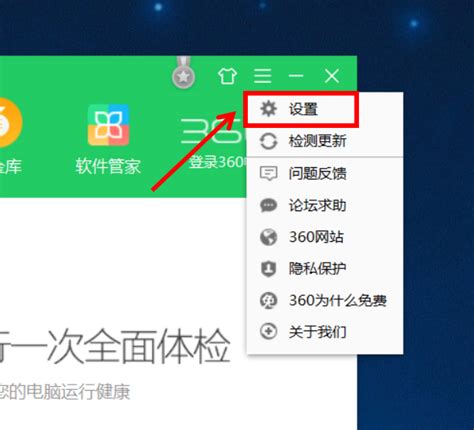
360安全卫士作为电脑安全领域的佼佼者,凭借强大的病毒查杀能力和系统优化工具,赢得了广大用户的信赖。其中,蓝屏修复功能是360安全卫士的一项重要功能,它通过自动分析蓝屏原因、提供修复方案,帮助用户解决电脑频繁蓝屏的烦恼。

使用360安全卫士进行蓝屏修复,操作简单方便,以下是详细步骤:

1. 打开360安全卫士

首先,确保你的电脑上已经安装了360安全卫士。如果尚未安装,可以从360官方网站下载并安装。安装完成后,双击桌面上的360安全卫士图标,打开软件。

2. 进入功能大全
在360安全卫士主界面,找到并点击“功能大全”选项。这是一个集成了多种实用工具的平台,包括系统优化、病毒查杀、网络安全等多个模块。
3. 选择系统工具
在功能大全界面中,找到并点击“系统工具”分类。这一分类下包含了多个与系统维护和优化相关的工具,其中就包括蓝屏修复器。
4. 打开蓝屏修复器
在系统工具分类中,找到“蓝屏修复器”并点击进入。蓝屏修复器是专门为解决电脑蓝屏问题而设计的工具,它能够自动分析蓝屏原因并提供相应的修复方案。
5. 开始修复
进入蓝屏修复器界面后,点击“立即修复”按钮。系统会自动读取电脑上的蓝屏信息,并进行分析。这一过程可能需要一些时间,请耐心等待。
6. 分析结果与修复
蓝屏修复器完成分析后,会显示分析结果。分析结果会详细列出可能导致蓝屏的原因,并给出修复建议。用户可以根据修复建议进行操作,也可以直接点击“自动修复”按钮,让360安全卫士自动修复蓝屏问题。
7. 查看修复结果
修复完成后,蓝屏修复器会显示修复结果。如果修复成功,用户可以重新启动电脑,检查是否还会出现蓝屏问题。如果修复失败,用户可以根据修复器提供的建议,进一步排查和解决问题。
360安全卫士的蓝屏修复功能,其工作原理主要包括以下几个步骤:
1. 蓝屏信息收集
当电脑出现蓝屏时,Windows系统会自动记录蓝屏信息,并生成一个DMP文件。这个DMP文件包含了蓝屏时的系统状态、硬件信息、驱动程序等详细信息,是分析蓝屏原因的重要依据。
2. 蓝屏原因分析
360安全卫士的蓝屏修复器能够读取DMP文件,并对蓝屏信息进行详细分析。通过分析,可以确定导致蓝屏的具体原因,如驱动程序错误、硬件故障、系统文件损坏等。
3. 修复方案生成
根据蓝屏原因分析的结果,蓝屏修复器会生成相应的修复方案。修复方案可能包括更新驱动程序、修复系统文件、替换故障硬件等操作。
4. 自动修复
用户可以选择手动按照修复方案进行操作,也可以直接点击“自动修复”按钮,让360安全卫士自动执行修复操作。自动修复过程会根据修复方案,逐一解决可能导致蓝屏的问题。
在使用360安全卫士进行蓝屏修复时,用户需要注意以下几点:
1. 备份重要数据
在进行任何系统修复操作之前,建议用户先备份重要数据。虽然360安全卫士的蓝屏修复功能相对安全,但任何系统操作都存在一定的风险。备份数据可以有效避免数据丢失带来的损失。
2. 关闭其他程序
在进行蓝屏修复时,建议关闭其他不必要的程序。这可以减少系统资源的占用,提高蓝屏修复的成功率。
3. 及时更新软件
保持360安全卫士的最新版本非常重要。新版本通常会修复旧版本中的一些问题,并增加新的功能。因此,建议用户定期更新360安全卫士,以确保其能够正常运行并提供最佳的保护效果。
4. 关注修复结果
完成蓝屏修复后,用户需要关注修复结果。如果修复成功,可以重新启动电脑并检查是否还会出现蓝屏问题。如果修复失败,用户需要根据修复器提供的建议,进一步排查和解决问题。
5. 了解蓝屏原因
虽然360安全卫士的蓝屏修复功能能够自动分析蓝屏原因并提供修复方案,但了解蓝屏的基本知识仍然非常重要。
67.21M迷你枪战精英直装科技
14.09M海棠书屋免费阅读无弹窗
38.92M区块琏工程技术人员考试聚题库
43.19MHey安卓app
74.56M恐龙卡片对决
63.13M托卡博卡的生活世界
71.11M抽签助手免费版
13.43M雷索纳斯2025版
45.34M麦斯历险记2
70.91MKHMD音乐官方正版
本站所有软件来自互联网,版权归原著所有。如有侵权,敬请来信告知 ,我们将及时删除。 琼ICP备2024021917号-13